Монтаж
Чтобы начать установку Clipgrab.
Загрузите файл Clipgrab AppImage
Сначала посетите официальный сайт Clipgrab по ссылке https: // clipgrab.org / и нажмите кнопку «Бесплатная загрузка».

Он переместит вас на страницу загрузок.
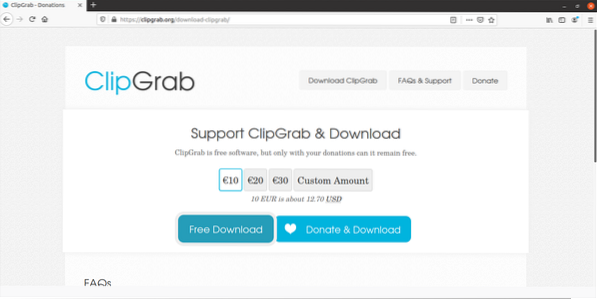
Если вы хотите поддержать ClipGrab, нажмите кнопку «Пожертвовать и скачать». В противном случае ClipGrab является бесплатным программным обеспечением, поэтому вы также можете нажать кнопку «Бесплатная загрузка». После нажатия кнопки «Бесплатная загрузка» появится запрос на подтверждение загрузки файла ClipGrab AppImage. Нажмите кнопку «Сохранить файл».
Скачивание AppImage должно начаться.
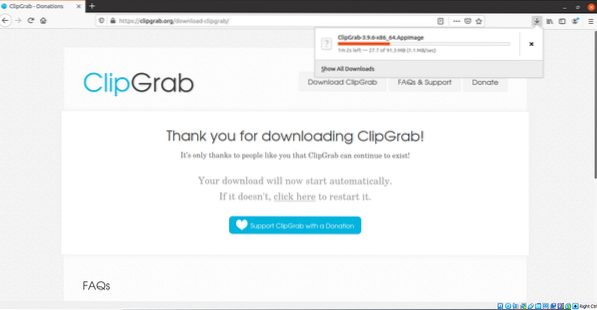
Дождитесь завершения загрузки ClipGrab AppImage.
После завершения загрузки.
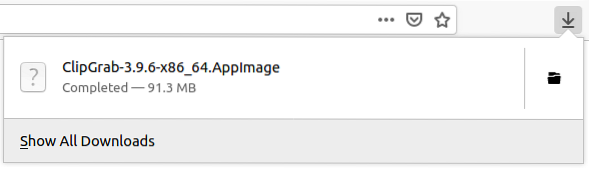
Откройте каталог, в который вы загрузили файл AppImage.
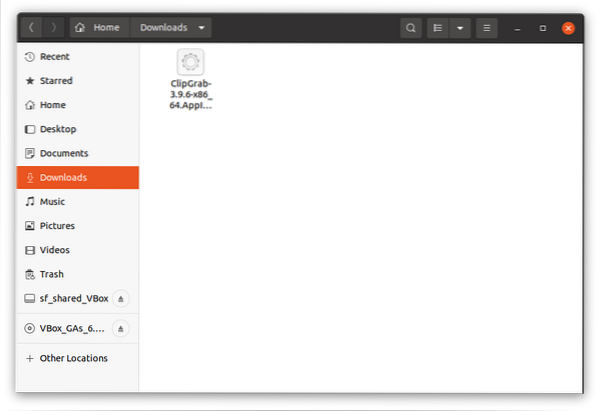
Или в терминале,
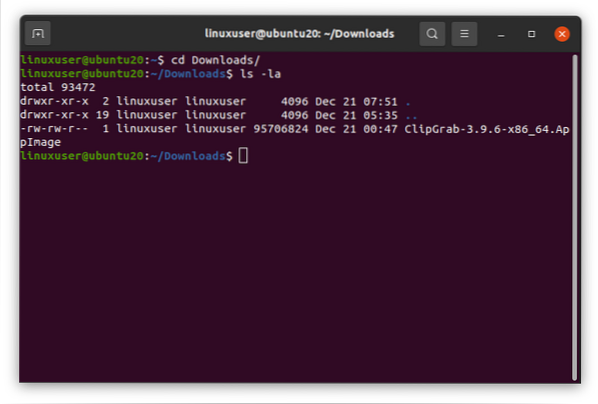
Сделайте файл Clipgrap AppImage исполняемым
Чтобы запустить AppImage, нам нужно сделать этот файл исполняемым.
Мы можем сделать этот файл исполняемым, либо изменив мод файла в терминале, выполнив команду «chmod».
$ chmod + x ClipGrab-3.9.6-x86_64.AppImage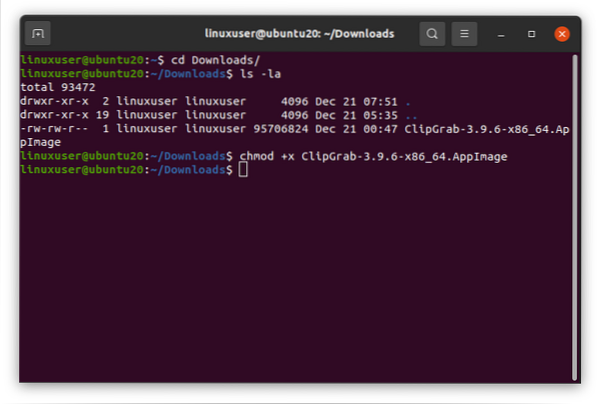
Вы можете проверить, стал ли AppImage исполняемым или нет, выполнив команду «ls -la».
$ ls -la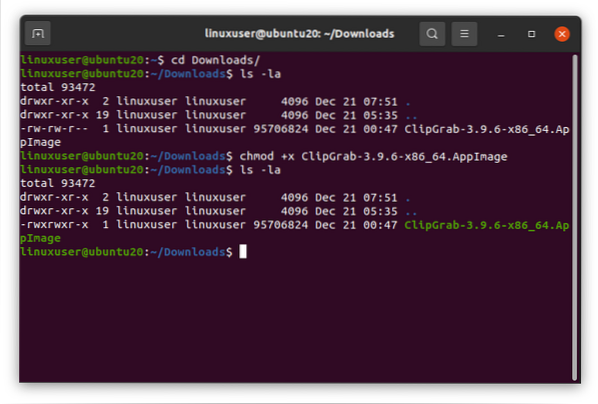
Или вы можете сделать файл AppImage исполняемым, перейдя в свойства файла, щелкнув его правой кнопкой мыши и выбрав параметр свойств из списка параметров.
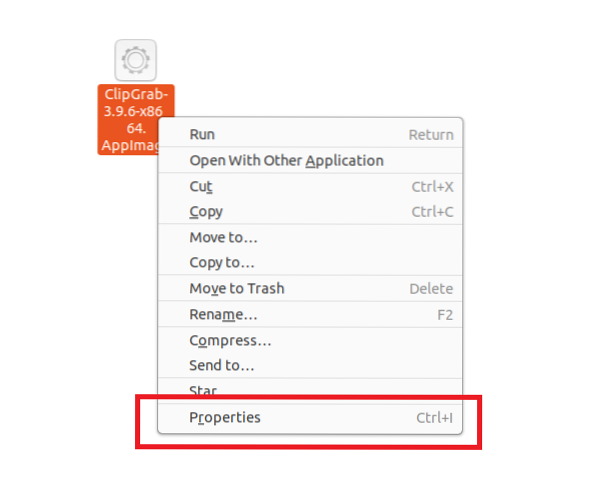
Нажмите на свойства, теперь перейдите на вкладку «Разрешения» и установите флажок «Разрешить выполнение файла как программы».
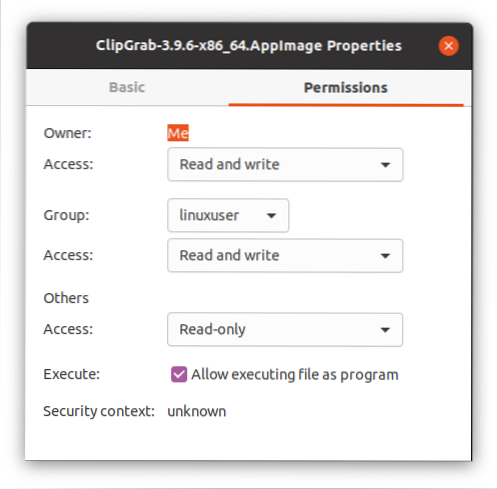
После создания исполняемого файла AppImage,
Запустите файл Clipgrab AppImage, дважды щелкнув по нему.
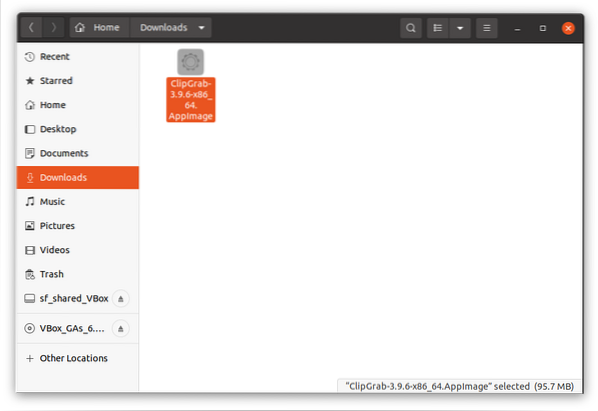
Появится запрос на загрузку youtube-dl.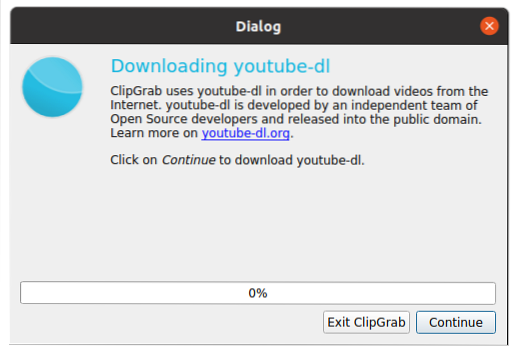
Нажмите кнопку «Продолжить» в правом нижнем углу диалогового окна, и начнется загрузка youtube-dl.

После загрузки youtube-dl ClipGrap покажет ошибку «ffmpeg could not found».
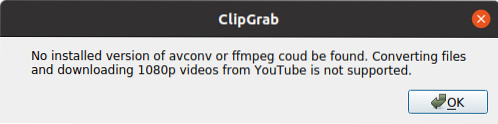
Совершенно нормально использовать ClipGrab без установленного ffmpeg. Единственная проблема, с которой вы можете столкнуться без ffmpeg, заключается в том, что вы не можете загружать видео 1080p с YouTube. Но если вы хотите включить поддержку загрузки 1080p и также установить ffmpeg,
Установите ffmpeg, чтобы разрешить загрузку 1080p
Чтобы установить ffmpeg, сначала закройте ClipGrab, если он открыт. После закрытия ClipGrab вы можете установить ffmpeg, просто выполнив следующую команду.
$ sudo apt install ffmpeg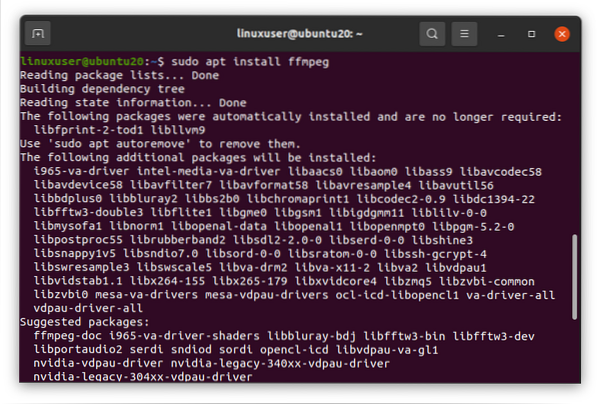
Нажмите "y", чтобы продолжить.
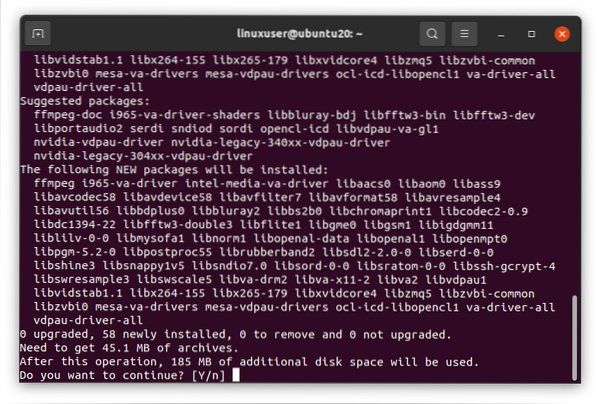

После завершения установки ffmpeg ClipGrab готов поддерживать загрузку видео 1080p.
Снова запустите ClipGrab, и он полностью готов к использованию.
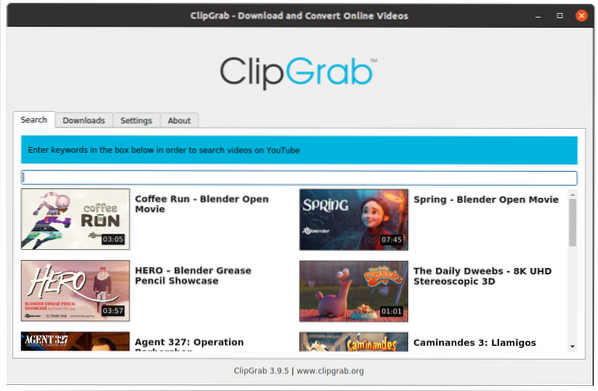
Использование ClipGrab
Теперь вы можете искать видео на вкладке поиска.
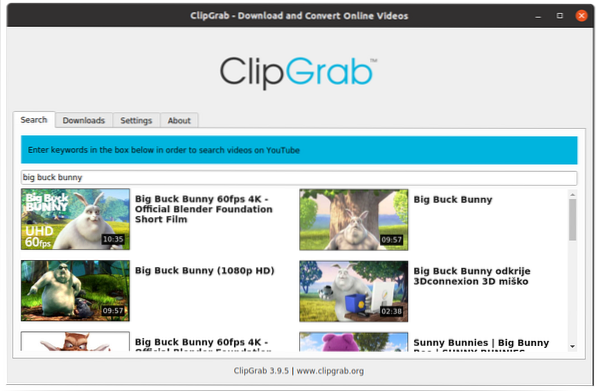
Или вы можете напрямую вставить ссылку на любое видео YouTube на вкладке "Загрузки".
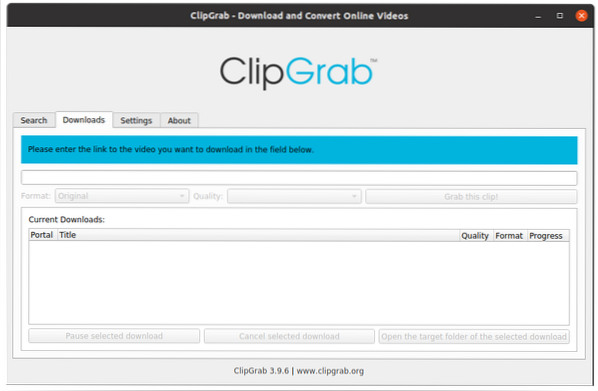
После того, как вы добавили видео и выбрали формат и качество по своему желанию. Нажмите на кнопку «Возьми этот клип»!», И загрузка начнется.
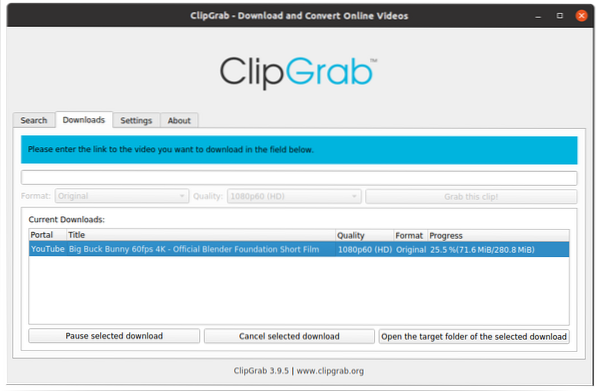
Вы также можете настроить некоторые общие настройки ClipGrab на вкладке «Настройки».
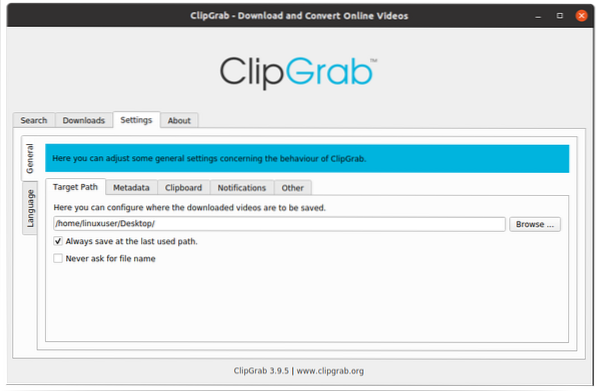
Итак, вот как просто вы можете загрузить, установить и использовать ClipGrab на вашем Ubuntu 20.04 система LTS.
Заключение
ClipGrab - это бесплатное программное обеспечение, используемое для захвата или загрузки видео с некоторых из самых известных видеоплатформ, таких как Youtube и Vimeo. В этой статье объясняется установка и использование Clipgrab простым для понимания и пошаговым процессом с графическим представлением.
 Phenquestions
Phenquestions


